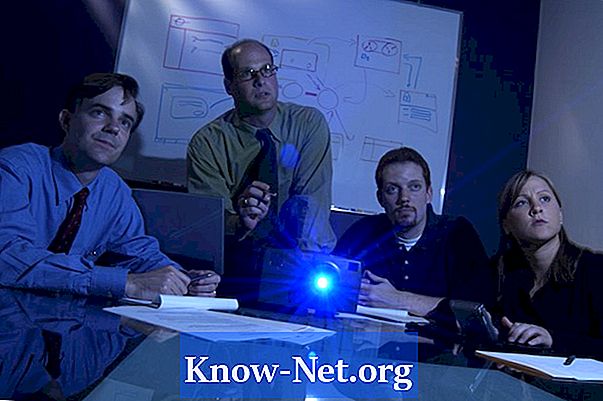콘텐츠

도메인 그룹 정책은 네트워크 관리자가 만드는 소프트웨어 제한 집합입니다. 네트워크 관리자는 사용자가 컴퓨터에서 할 수있는 것과 할 수없는 것에 대한 규칙을 지정합니다. 이러한 규칙 중 일부에는 암호 복잡성 규칙 및 소프트웨어 설치 지침이 포함되지만 이에 국한되지는 않습니다. 도메인 그룹 정책은 모든 회사 장비를 특정 표준으로 유지하기 위해 네트워크 관리자 만이 컴퓨터의 설정을 수정할 수 있도록합니다.
1 단계
"시작"을 클릭하고 검색 상자에 "regedit"를 입력 한 다음 "Enter"를 누릅니다. 레코드가 열리면 "컴퓨터"를 마우스 오른쪽 버튼으로 클릭하고 "내보내기"를 선택합니다. 레지스트리에있는 키 수에 따라 몇 분 정도 걸릴 수 있습니다.
2 단계
액세스해야 할 경우를 대비하여 생성 한 백업을 이동식 저장 장치에 저장합니다. "시작"을 클릭하고 검색 상자에 "regedit"를 입력 한 다음 "Enter"를 누릅니다. "HKEY_LOCAL_MACHINE"이라는 기본 레지스트리 키 옆에있는 화살표를 클릭하여 레지스트리 키를 확장합니다.
3 단계
"Software"폴더로 이동하고 그 옆에있는 화살표를 클릭하여 컨텐츠를 확장하십시오. "정책"폴더 옆에있는 화살표를 클릭하십시오. "Microsoft"폴더까지 아래로 스크롤하고 클릭하여 강조 표시 한 다음 키보드에서 "Delete"키를 누릅니다.
4 단계
폴더를 숨기려면 "HKEY_LOCAL_MACHINE"옆에있는 화살표를 클릭하십시오. "HKEY_CURRENT_USER"라는 폴더로 이동하고 화살표를 클릭하여 확장합니다. "Software"폴더를 찾은 다음 화살표를 클릭하여 확장합니다. "Policies"폴더를 두 번 클릭하고 "Microsoft"폴더를 강조 표시 한 다음 삭제합니다.
5 단계
"HKEY_CURRENT_USER"아래의 "Software"폴더에있는 "Microsoft"폴더 옆의 화살표를 클릭합니다. 화살표를 클릭하여 "Windows"폴더를 확장합니다. "CurrentVersion"을 두 번 클릭하여 "그룹 정책 개체"및 "정책"폴더를 확인합니다. 두 폴더를 모두 삭제하십시오.
6 단계
"레지스트리 편집기"를 종료하고 컴퓨터를 다시 시작하십시오. 다시 시작하면 도메인 그룹 정책이 더 이상 적용되지 않습니다.